Linux terminal ima značajku "povijest". Pomoću ove značajke svaka naredbena operacija koju unesete bit će sigurnosno kopirana za kasnije. Budući da su sve vaše naredbe na terminima spremljene u "povijesti", za čuvanje je ključno sačuvati sigurnosnu kopiju.
U ovom ćemo vam vodiču pokazati kako sigurnosno kopirati povijest terminala Linuxa i kako vratiti sigurnosne kopije. Otvorite svoj omiljeni emulator terminala i slijedite dalje!
Gdje se pohranjuje povijest terminala za Linux?
Linux terminal pohranjuje svoju povijest u datoteku. Ta se datoteka naziva ".bash_history". Svatko je može uređivati i ona je pohranjena u kućnom imeniku. Budući da se datoteka povijesti terminala za Linux pohranjuje u korisničkom imeniku, svaki pojedinačni korisnik u sustavu ima datoteku.
Posebna dopuštenja ne štite ovu povijestdatoteke, a bilo koji korisnik sustava može jednostavnom naredbom pogledati povijest drugog. Na primjer, ako želim pogledati povijest terminala / naredbenog retka korisničkog imena "korisnik" na mom Linux sustavu, učinio bih:

cat /home/user/.bash_history
Korisnici također mogu pregledati povijest trenutnog korisnika na koji su prijavljeni u ljusci Linux terminala jednostavnim izvršavanjem naredbe "history".
history
Najbolje od svega, budući da je "povijest" samo datoteka, može se pretraživati kao redovna tekstualna datoteka pomoću funkcije grep. Tako, na primjer, pronaći primjere "git clone" u korisničkom imenu s naredbom u nastavku.
cat /home/user/.bash_history | grep "git clone"
Ona također funkcionira kao trenutno prijavljeni korisnik pomoću naredbe "povijest".
history | grep "search term"
Spremite povijest terminala u sigurnosnu kopiju
U prethodnom dijelu ovog vodiča razgovarao samo tome kako je "povijest" za Linux terminal samo uredno skrivena tekstualna datoteka koja sadrži sve naredbe koje unose korisnici. Pa, budući da je to samo datoteka, to znači da je bilo vrlo jednostavno sigurnosno kopirati za čuvanje.
Da biste stvorili sigurnosnu kopiju, iskoristite mačka naredba. Zašto? S mačka, možete vidjeti cijelu tekstualnu datoteku pravo na terminalu. Ovu naredbu možemo upotrijebiti u kombinaciji sa simbolom ">" za preusmjeravanje izlaznog pregleda u datoteku sigurnosne kopije.
Tako, na primjer, za sigurnosnu kopiju vaše trenutne povijesti pokrenite mačka naredba protiv "~ / .bash_history" i spremite je u datoteku s oznakom "history_backup."
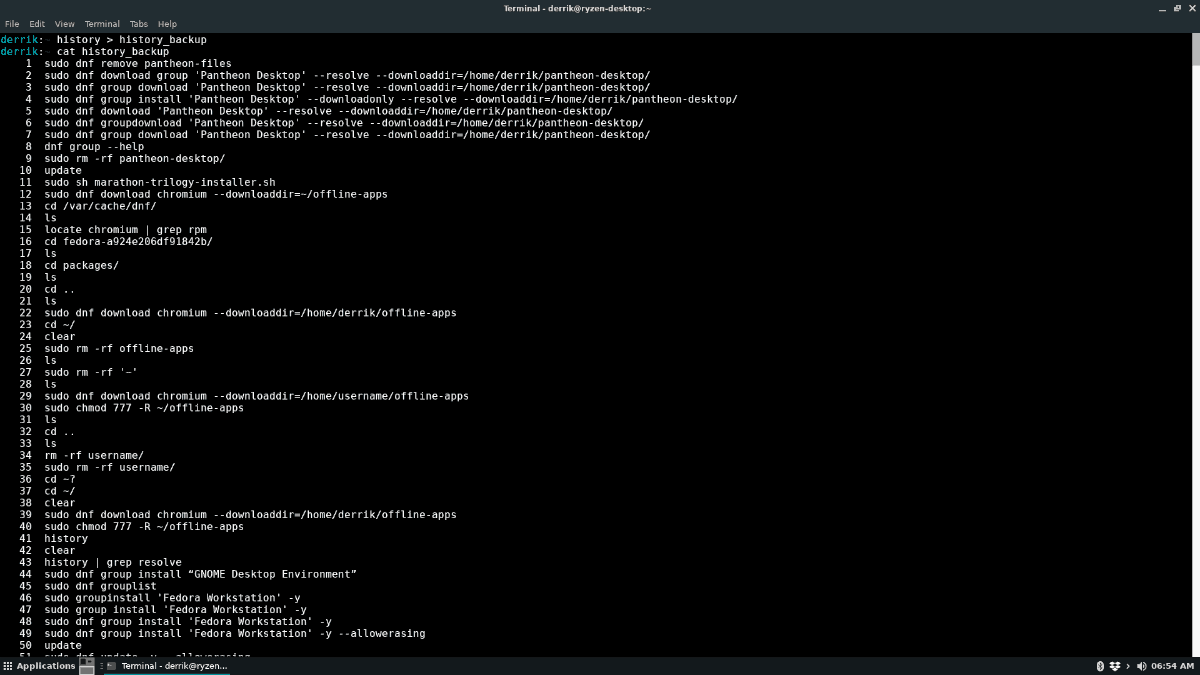
cat ~/.bash_history > history_backup
Možete pokrenuti i povijest naredbu u kombinaciji s ">" i spremite na taj način.
history > history_backup
Konačno, moguće je izraditi sigurnosnu kopiju povijesti naredbenog retka / terminala drugog korisnika koji nije prijavljen pokretanjem naredbe u nastavku.
Napomena: obavezno promijenite "korisničko ime" za korisnika od kojeg želite pohraniti povijest.
cat /home/username/.bash_history > history_backup
Samo sigurnosna kopija određenih stavki iz povijesti
Možda želite samo sigurnosno kopirati određene naredbe u vašoj Linux terminalskoj povijesti. Način da to učinite je pregledati povijest datoteke i kombinirati je s grep naredba koja će filtrirati određene ključne riječi.
Na primjer, samo naredbe za sigurnosno kopiranje u povijesti vašeg Linux terminala koje sadrže git klon ili Git naredbe, možete pokrenuti postupak u nastavku.
Bilješka: u ovim primjerima koristimo ">>", a ne ">." Razlog za ">>" je taj što neće prebrisati sadržaj sigurnosne kopije datoteke datoteke i može se više puta ponoviti kako bi se dodao u sigurnosna kopija.
cat ~/.bash_history | grep "git" >> history_backup
Ili
cat /home/username/.bash_history | grep "git" >> history_backup
Filtriranje sa grep može se primijeniti i na povijest zapovijedite, tako.
history | grep "git" >> history_backup
Za sigurnosnu kopiju određenih ključnih riječi iz povijesti datoteke, zamijenite "git" u gornjim primjerima onim naredbama koje želite sigurnosno kopirati. Slobodno ponovo pokrenite ovu naredbu koliko god je potrebno.
Kako vratiti sigurnosnu kopiju povijesti
Vraćanje sigurnosne kopije povijesti jednostavno je poput brisanja izvorne datoteke i stavljanja sigurnosne kopije na njeno mjesto. Za brisanje izvorne datoteke povijesti koristite rm naredite u prozoru terminala za brisanje ".bash_history."
rm ~/.bash_history
Nakon što se izvorna datoteka povijesti briše iz matične mape korisnika u koju želite vratiti povijest, koristite MV naredba preimenovati "history_backup" u ".bash_history."
mv history_backup ~/.bash_history
Sada kada je nova povijest datoteke na mjestu pokrenite povijest -rw naredba za ponovno učitavanje povijesti funkcije terminala.
history -rw
Tada ćete moći vidjeti povijest vašeg terminala sa:
history
Vrati sigurnosne kopije za ostale korisnike
Trebate vratiti sigurnosne kopije drugih korisnika na sustavu? Da biste to učinili, započnite prijavom na svog korisnika pomoću Su naredba.
su username
Nakon što ste se prijavili korisniku, izbrišite trenutnu datoteku povijesti koja se nalazi u korisničkom direktoriju (~).
rm ~/.bash_history
Od tamo preimenujte datoteku sigurnosne kopije povijesti novom datotekom ".bash_history" u korisničkoj mapi.
mv /path/to/backup/file/history-backup ~/.bash_history
Pišite promjene pomoću:
history -rw
Kad završite, trčite povijest kako biste vidjeli obnovljene naredbe u prozoru terminala.













komentari